word快速加粗文档中的数字的教程
2023-05-12 09:53:40作者:极光下载站
word软件相信是大家很熟悉的一款文字处理工具,给用户带来了许多的帮助和好处,在这款办公软件中,用户可以体验到专业的文字编排功能带来的便利,可以帮助用户简单设置好自己需要的文档格式,还可以为用户解决遇到的编辑问题,总的来说word软件是一款不错的文档编辑软件,当用户在word软件中编辑文档文件时,有时会在页面上输入数据信息来为文档提供数据支持,但是有用户想要对其中的数字进行加粗,这个时候用户应该怎么来操作解决呢,其中操作的过程是很简单的,用户直接在查找和替换窗口中,在其中的替换选项卡中设置好查找内容和替换格式后即可解决问题,那么接下来就让小编来向大家分享一下word快速加粗文档中数字的方法教程吧。
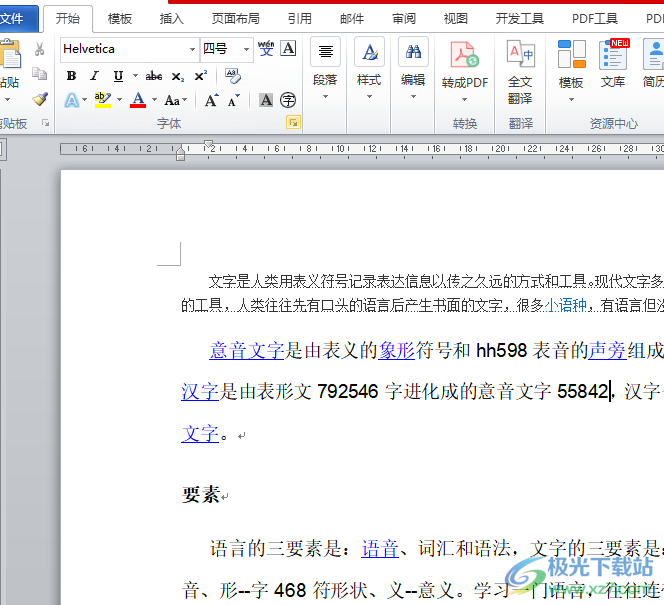
方法步骤
1.用户在电脑桌面上打开word文档文件,来到编辑页面上可以看到其中的数字
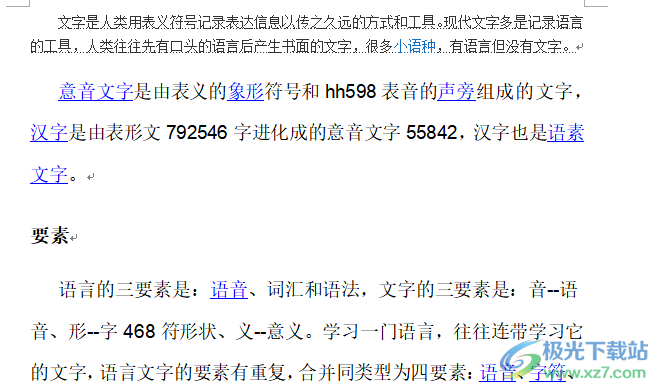
2.接着用户点击页面上方菜单栏中的开始选项,将会显示出相关的选项卡,用户选择其中的替换选项

3.这时用户进入到查找和替换窗口中,在显示的替换选项卡中,用户在查找内容的方框中输入^#,接着点击替换为方框并按下更多按钮
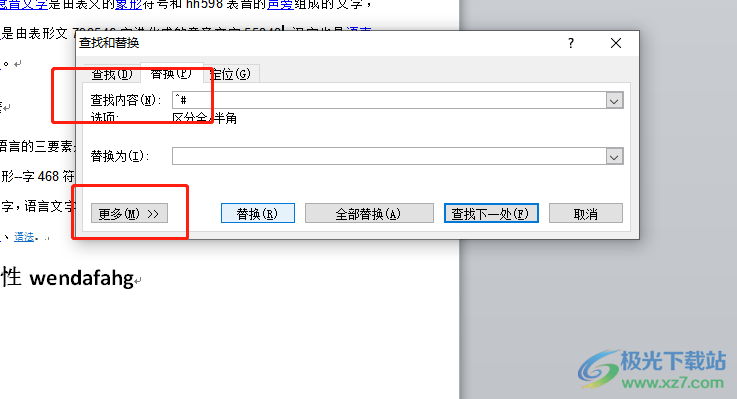
4.可以看到拓展出来的各种选项,用户点击其中的格式选项,在弹出来的下拉菜单中,用户选择其中的字体选项
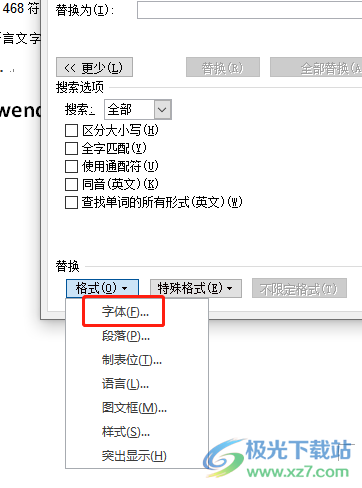
5.这时在打开的替换字体窗口中,用户将字形设置为加粗样式并按下确定按钮
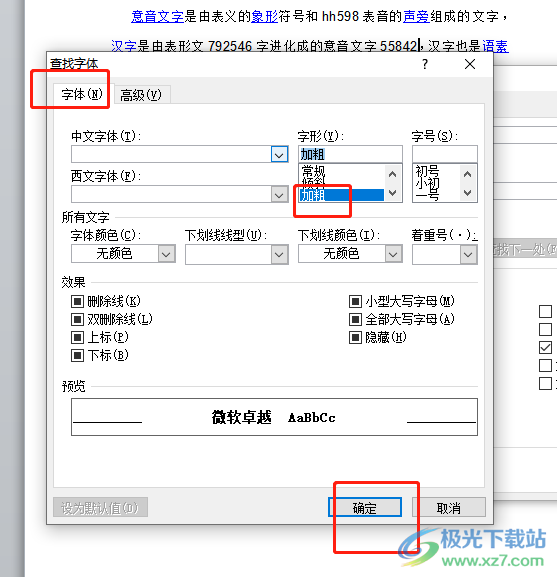
6.回到查找和替换窗口中,用户直接按下全部替换按钮来解决问题
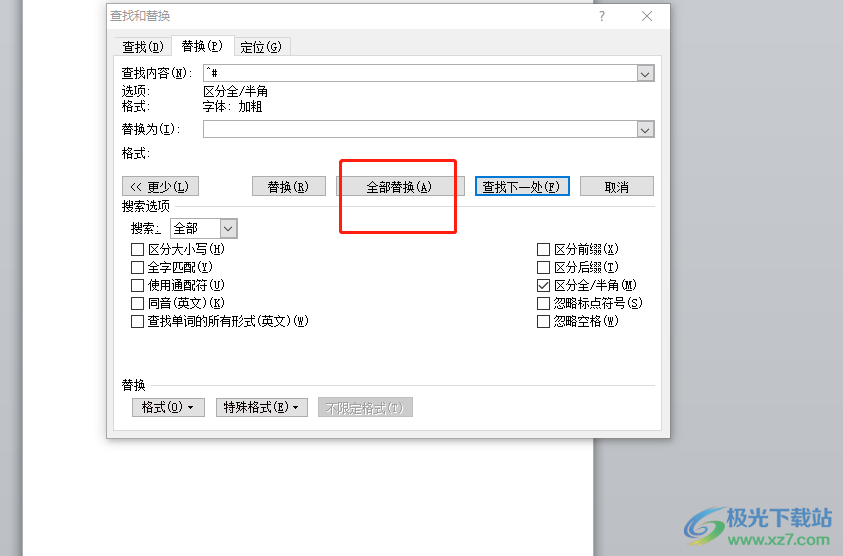
7.此时用户可以看到弹出来的替换结果提示窗口,用户直接按下确定按钮即可
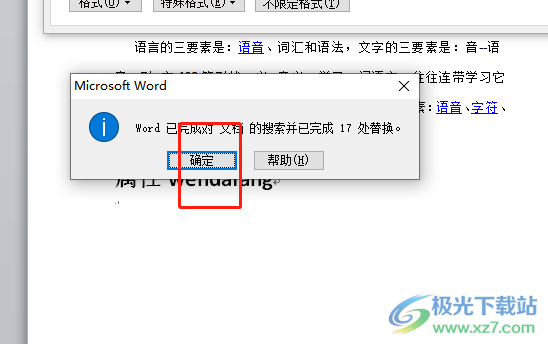
8.回到文档的编辑页面上,会发现文档中的数字已经全部加粗了

word软件让用户可以简单轻松的完成文档的编辑工作,为用户带来了不少的帮助,当用户在word软件中需要快速加粗文档中的数字时,直接在查找和替换窗口中找到替换选项卡,接着设置好查找内容和替换格式就可以了,方法简单易懂,有需要的用户快来试试看吧。
